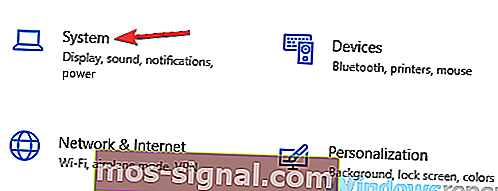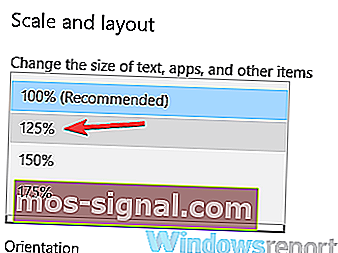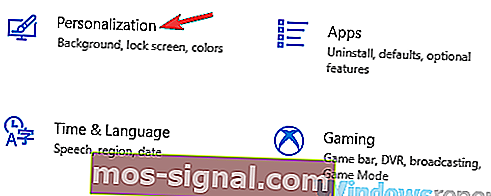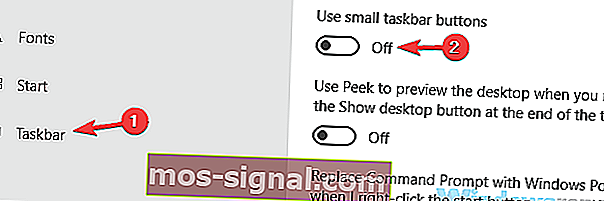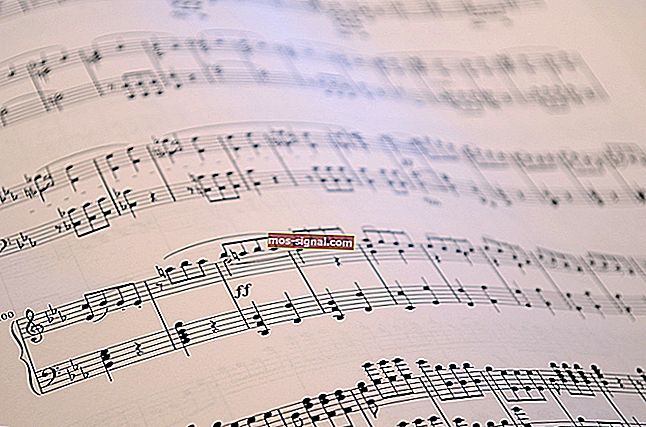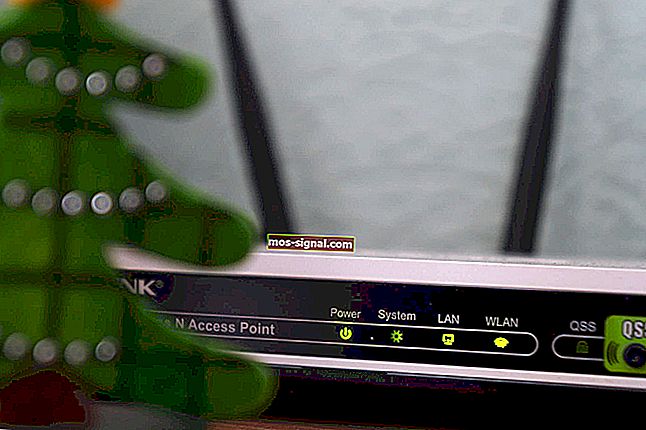Як збільшити піктограми на панелі завдань у Windows 10

Панель завдань завжди була важливою частиною Windows, і з роками вона змінювалася. Говорячи про зміни, користувачі скаржаться, що піктограми на панелі завдань занадто малі в Windows 10, тому сьогодні ми покажемо вам, як збільшити піктограми на панелі завдань у Windows 10.
Збільште значки на панелі завдань у Windows 10
Рішення 1 - Змініть масштаб дисплея
Якщо піктограми на панелі завдань виглядають замалими, можливо, ви можете вирішити цю проблему, змінивши налаштування масштабування дисплея. Іноді ваші програми та піктограми можуть виглядати меншими, особливо на великому дисплеї, і саме тому багато користувачів використовують функцію масштабування дисплея.
Перш ніж ми покажемо вам, як змінити налаштування масштабування дисплея, слід зазначити, що ця функція також змінить розмір тексту та інших елементів на екрані. На жаль, у Windows 10 немає вбудованої опції, яка дозволяє змінювати розмір піктограм панелі завдань, тому, якщо ви вирішите використовувати опцію масштабування дисплея, майте на увазі, що ви збільшите розмір інших елементів . Щоб змінити параметр масштабування дисплея, виконайте такі дії:
- Відкрийте програму Налаштування . Ви можете зробити це миттєво, скориставшись комбінацією клавіш Windows + I.
- Тепер перейдіть до розділу Система .
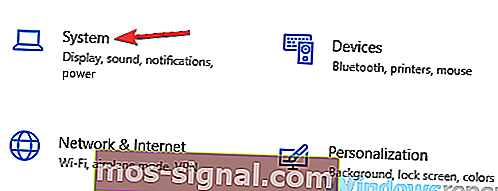
- Знайдіть Змінити параметр розміру тексту, програм та інших елементів та змініть його на 125% .
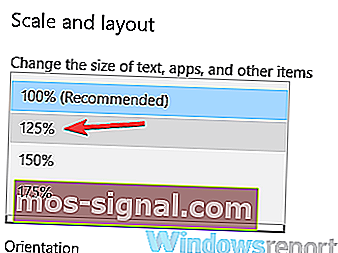
Після цього розмір ваших значків, тексту та програм зміниться. Ця зміна також вплине на розмір піктограм на панелі завдань. Якщо після внесення змін елементи на екрані виглядають занадто великими, поверніть налаштування до значення за замовчуванням і перейдіть до наступного рішення.
Рішення 2 - Переконайтесь, що ви не використовуєте маленькі піктограми
Іноді піктограми на панелі завдань можуть виглядати замалими, якщо у вас увімкнена функція маленьких кнопок на панелі завдань. У Windows 10 доступні два розміри для піктограм на панелі завдань, звичайний і малий, і ви можете змінити розмір піктограм на панелі завдань, виконавши такі дії:
- Відкрийте програму Налаштування та перейдіть до розділу Персоналізація .
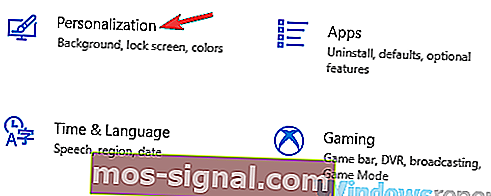
- Тепер виберіть панель завдань на лівій панелі. На правій панелі обов’язково вимкніть параметр Використовувати маленькі кнопки на панелі завдань .
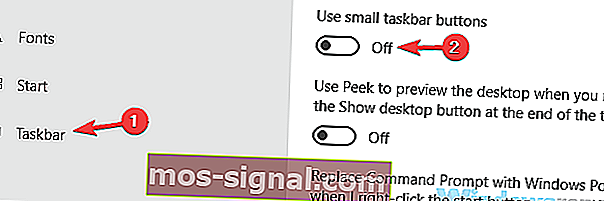
Якщо цю функцію вже вимкнено, це означає, що ви використовуєте звичайний розмір піктограм на панелі завдань. На жаль, неможливо додатково збільшити розмір піктограм на панелі завдань без використання сторонніх рішень.
- ЧИТАЙТЕ ТАКОЖ: Зробіть меню Пуск панелі завдань Windows 10 схожим на Windows 7
Рішення 3 - Використовуйте інструмент StartIsBack ++
Іншим стороннім рішенням, яке може допомогти вам збільшити розмір піктограм на панелі завдань, є StartIsBack ++. Цей інструмент спочатку був розроблений для Windows 8 з метою відновлення меню «Пуск», але його також можна використовувати для налаштування зовнішнього вигляду панелі завдань.
Щоб змінити розмір піктограм на панелі завдань, потрібно просто зробити наступне:
- Запустіть StartIsBack ++.
- Перейдіть на вкладку Вигляд з лівої панелі. На правій панелі встановіть прапорець Використовувати більший варіант панелі завдань .
- Натисніть Застосувати та ОК, і все готово.
Як бачите, зміна розміру піктограм на панелі завдань за допомогою цього інструменту проста, але майте на увазі, що цей інструмент не є безкоштовним, проте він доступний для безкоштовної пробної версії, тому ви можете спробувати його.
Це деякі способи, якими ви можете змінити розмір піктограм на панелі завдань. Windows 10 не має можливості вручну збільшити розмір піктограм на панелі завдань, тому, якщо перші два рішення не вирішили проблему, вам доведеться використовувати сторонні програми для зміни розміру піктограм на панелі завдань.
Протягом багатьох років панель завдань змінювалася, і хоча вона існувала з найдавніших версій Windows, вона залишалася найважливішою частиною кожної Windows. Ранні версії Windows не мали піктограм швидкого запуску, натомість ви могли бачити лише список відкритих на даний момент програм.
Примітка редактора : Ця публікація була спочатку опублікована в січні 2016 року і відтоді була оновлена та оновлена для оновлення, точності та всебічності.
ЧИТАЙТЕ ТАКОЖ:
- Виправлено: "Панель завдань працює неправильно, дублюється" в Windows 10, 8.1, 8
- Як показати або сховати програми Windows Store на панелі завдань
- Як створити резервну копію панелі завдань у Windows 10, 8.1